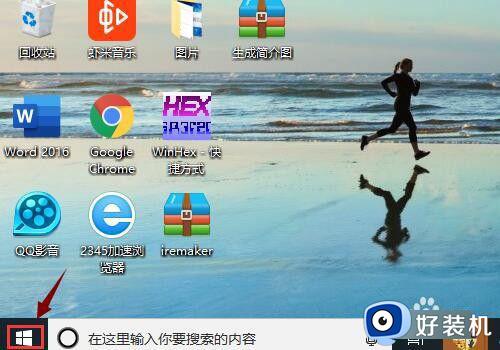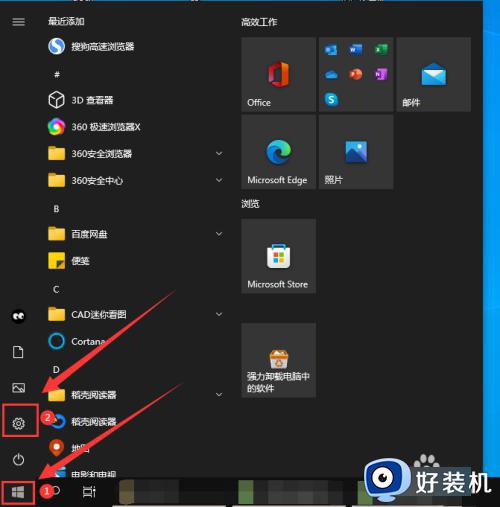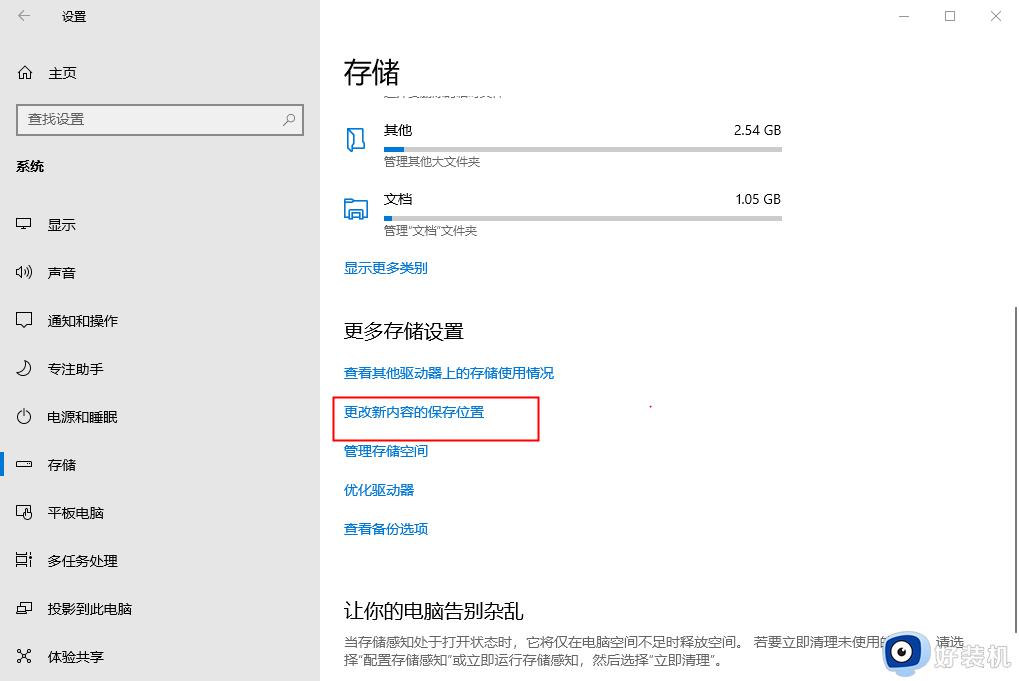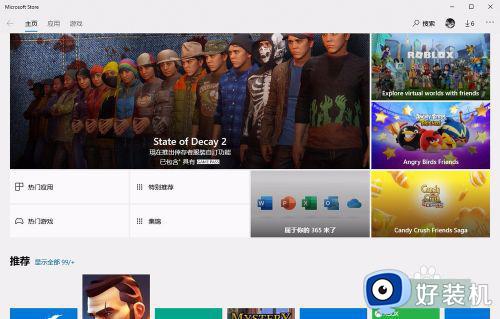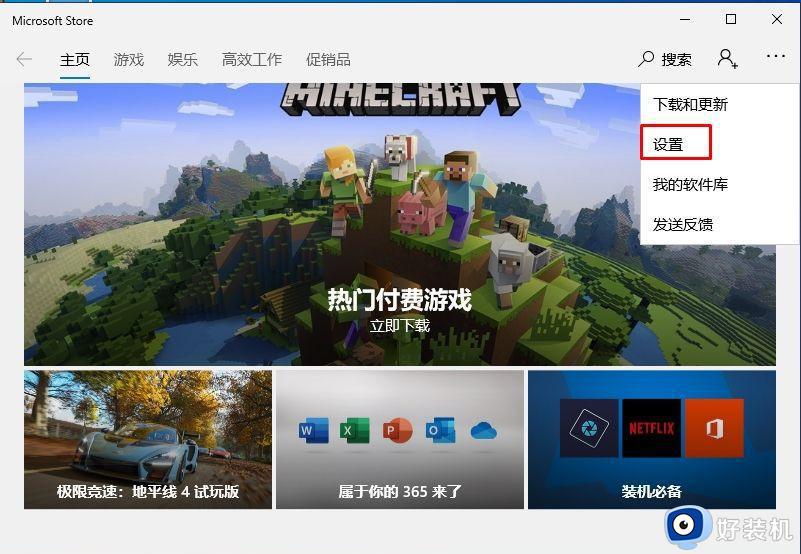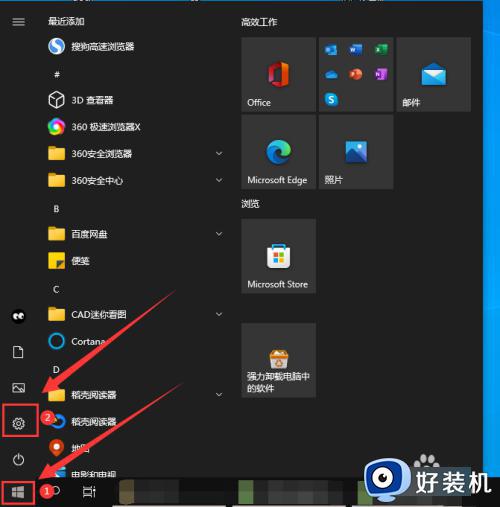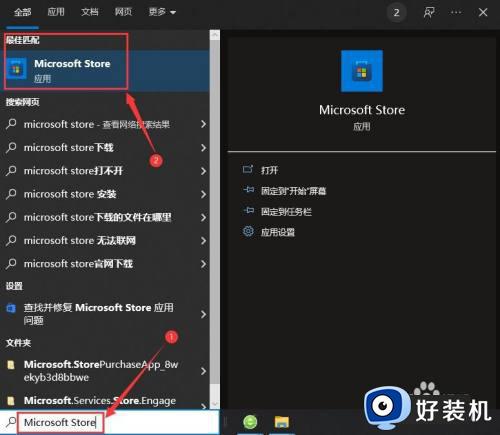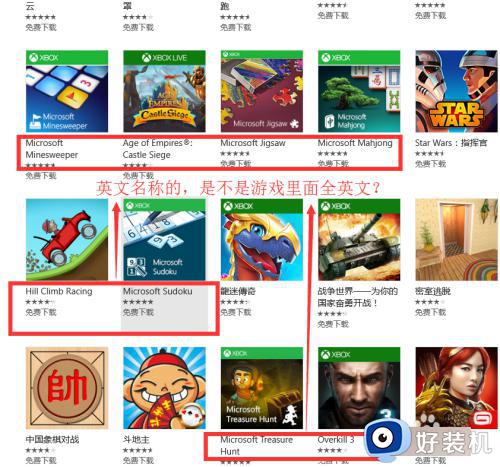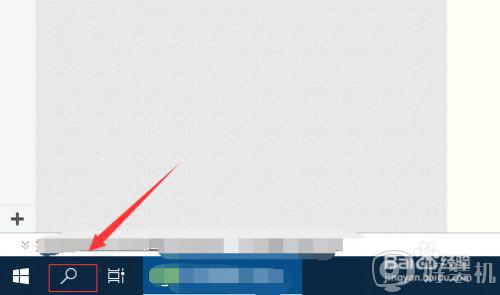win10更改应用商店安装位置的方法 win10怎么更改应用商店默认安装位置
时间:2023-04-11 11:26:30作者:zheng
微软的应用商店是win10系统默认安装的应用,它提供了各种各样的应用来供用户下载,但是应用商店的默认安装位置在c盘,这样久了之后会导致我们电脑c盘的空间不足,导致电脑的运行速度降低,那么有没有办法更改默认安装位置呢?今天小编就教大家win10更改应用商店安装位置的方法,如果你刚好遇到这个问题,跟着小编一起来操作吧。
方法如下:
1、点击开始菜单,点击“设置”按钮;
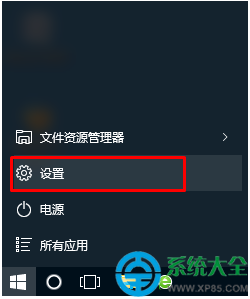
2、在设置界面中点击“系统”;
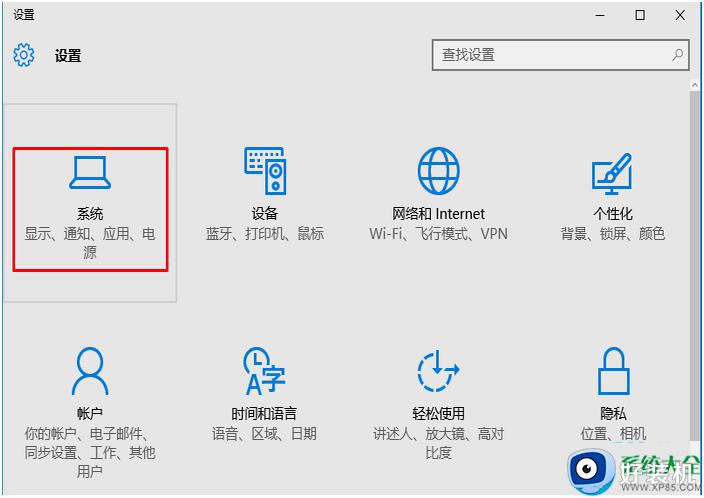
3、在系统界面左侧点击“存储”选项;

4、在右侧保存位置下方,我们可以在“新的应用将保存到:”下拉菜单中选择其他盘符。例如:D ,即可修改应用商店下载安装的程序位置了。在该界面中我们还可以修改“音乐”、“文档”等默认下载路径。
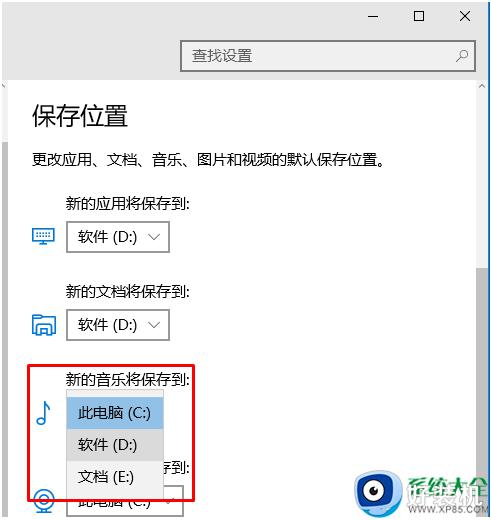
上述就是win10更改应用商店安装位置的方法的设置方法,有需要的用户可以按照以上的步骤操作